目录
1、selenium
2、通过selenium模拟浏览器的抓取
一、selenium
1.1.前言
使用python的requests模块还是存在很大的局限性,例如:只发一次请求;针对ajax动态加载的网页则无法获取数据等等问题。特此,本章节将通过selenium模拟浏览器来完成更高级的爬虫抓取任务。
1.2.什么是selenium
Selenium是一个用于自动化Web应用程序测试的开源工具集。
它提供了一组API和工具,可以与多种编程语言一起使用,如Java、Python、C#等,用于模拟用户在浏览器中的行为,如点击、填写表单、提交数据等。
Selenium可以运行在各种浏览器上,包括Chrome、Firefox、Safari等,它还可以与多个测试框架和开发工具集成,如JUnit、TestNG、Maven等。
1.3.组成
Selenium的核心组件是WebDriver,它可以直接与浏览器进行交互,并模拟用户操作。
总之,Selenium是一个功能强大的自动化测试工具,可用于模拟用户在浏览器中的行为,以及验证和测试Web应用程序的功能和性能。
1.4.特点
-
开源、免费
-
多浏览器支持:FireFox、Chrome、IE、Opera、Edge;
-
多平台支持:Linux、Windows、MAC;
-
多语言支持:Java、Python、Ruby、C#、JavaScript、C++;
-
对Web页面有良好的支持;
-
简单(API 简单)、灵活(用开发语言驱动);
-
支持分布式测试用例执行。
二、通过selenium模拟浏览器的抓取
2.1.下载与导入
点击 File -> Settings -> 选择项目:python12中的Python解析器,再点击 + 按钮,输入selenium,选择指定的版本,最后点击安装包(I)即可。

注意:这里下载的selenium 4.0.0,不要下载高版本,怕出问题,与4.0.0一致即可。
新建python文件,导入selenium中的webdriver:
from selenium from webdriver
2.2.下载webDriver
新版本的浏览器请使用此处地址:Chrome for Testing availability
下载对应浏览器的webDriver,例如:Chrome浏览器对应的webDriver
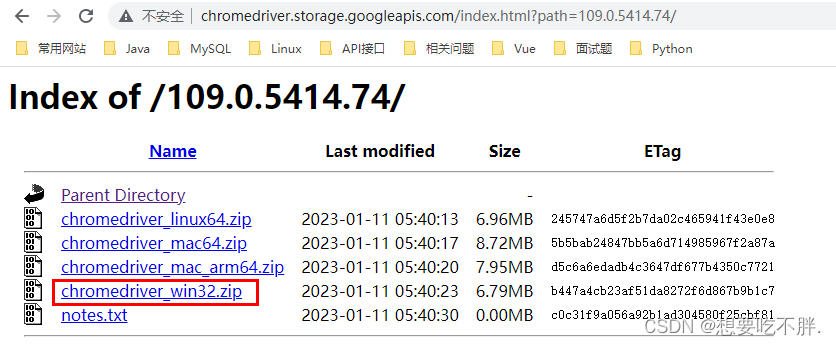
注意:一定要下载浏览器对应版本的webDriver,如果没有完全对应的,可以下载接近版本的webDriver。
将下载chromedriver_win32.zip解压,并将其内的chromedriver.exe复制到Python安装目录下的Scripts目录中。

2.3.基本使用
from selenium import webdriver
# 使用Chrome谷歌的webDriver
driver = webdriver.Chrome()
# 模拟get请求抓取jd网站
driver.get("https://www.jd.com")Firefox:
driver = webdriver.Firefox()
Safari:
driver = webdriver.Safari()
Edge:
driver = webdriver.Edge()
2.4.元素查找
使用find_element方法查找元素。可以使用各种定位方式,例如通过ID、类名、标签名等。
| 方法 | 说明 |
|---|---|
| find_element_by_name | 通过ID查找元素 |
| find_element_by_xpath | 通过XPath查找元素 |
| find_element_by_tag_name | 通过标签名查找元素 |
| find_element_by_class_name | 通过类名查找元素 |
| find_element_by_css_selector | 通过CSS选择器查找元素 |
注意:多个元素的查找只需要将element改为elements即可。
# 通过ID查找元素
element = driver.find_element_by_id("J_searchbg")
print(element.text)
# 通过标签名查找
element = driver.find_element_by_tag_name("input")
print(element.get_attribute("aria-label"))
# 通过css样式查找
elements = driver.find_element_by_class_name("button")
print(elements.get_attribute("aria-label"))注意:
element.text用于获取元素的文本内容;element.get_attribute()用于获取元素的属性值。
2.5.模拟用户操作
| 方法 | 说明 |
|---|---|
| clear | 清楚元素内容 |
| send_keys("值") | 模拟按键输入 |
| click | 单击元素,触发元素的点击事情 |
| submit | 提交表单 |
案例演示:如何模拟JD商城搜索指定商品信息
import time
from selenium import webdriver
driver = webdriver.Chrome();
driver.get("https://search.jd.com/Search?keyword=手机")
# 获取输入框
val = driver.find_element_by_id("key")
# 清空输入框的条件
val.clear()
# 重新设置查询条件
val.send_keys("电脑")
# 获取查询按钮并触发点击事件
btn = val.parent.find_element_by_css_selector("button.button.cw-icon")
btn.click()
# 睡眠3秒
time.sleep(3)
# 滚动到页面底部
# driver.execute_script("window.scrollTo(0, document.body.scrollHeight);")
# 睡眠3秒
# time.sleep(3)
# 循环获取网页中电脑的名称
names = driver.find_elements_by_css_selector("#J_goodsList > ul > li > div > div.p-name.p-name-type-2 > a > em")
for name in names:
print("【电脑】--",name.text)2.6.优化操作
无头模式:不打开浏览器
import time
from selenium import webdriver
options = webdriver.ChromeOptions()
options.add_argument("--headless")
driver = webdriver.Chrome(options=options)
driver.get("https://search.jd.com/Search?keyword=手机")案例演示:模拟点击frame窗口中的按钮
import time
from selenium import webdriver
driver = webdriver.Chrome()
driver.get("https://search.jd.com/Search?keyword=手机")
# 点击用户图标
user = driver.find_element_by_class_name("tab-ico")
user.click()
# 睡眠2秒
time.sleep(2)
# 先要获取弹开的子窗口frame
frame = driver.find_element_by_id("dialogIframe")
# 切换到子窗口
driver.switch_to.frame(frame)
# 在获取子窗口中的QQ登录按钮
driver.find_element_by_css_selector("a.pdl").click()





















 7240
7240











 被折叠的 条评论
为什么被折叠?
被折叠的 条评论
为什么被折叠?








